全能王录音助手录制电脑声音的方法
- 时间:2021-05-07 09:49
- 来源:下载吧
- 编辑:longnian
全能王录音助手是一款非常专业且优秀的录音软件,这款软件拥有清爽简单的操作界面,可以帮助用户对电脑的不同设备进行录音,包括系统声音、麦克风等。在日常生活中,我们常常需要录制电脑声音,所以一款好用的电脑声音录制软件非常重要。而这款软件支持录制电脑不同设备的声音,并且还能设置录音质量。鉴于很多小伙伴刚刚入手这款软件,不知道怎么对其操作。那么接下来小编就给大家详细介绍一下全能王录音助手录制电脑声音的具体操作方法,有需要的朋友可以看一看。
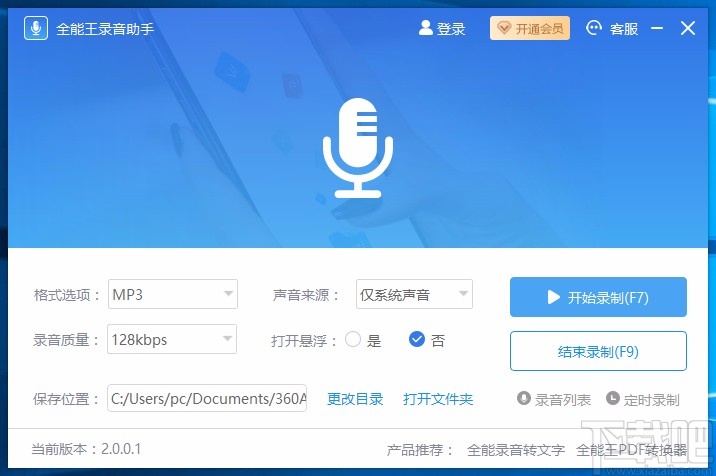
方法步骤
1.首先打开软件,我们在界面左侧找到“格式选项”,其后面有一个下拉按钮,我们点击该按钮,并根据自己的需要在下拉框中设置音频格式。
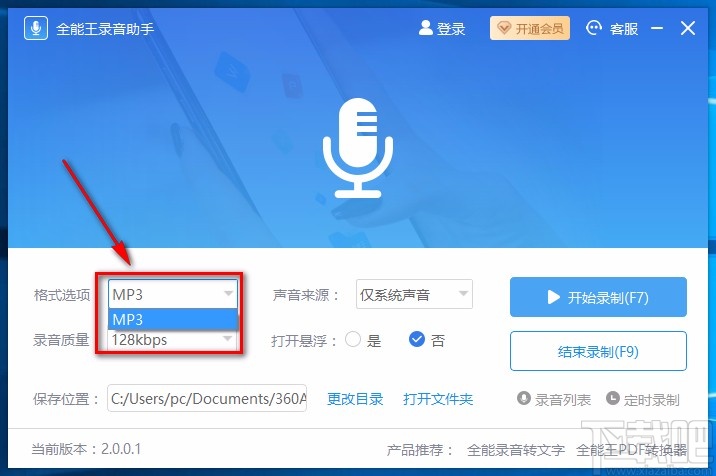
2.在界面上还能找到“声音来源”、“录音质量”选项,我们按照第一步的方法来设置这两个参数就可以了。
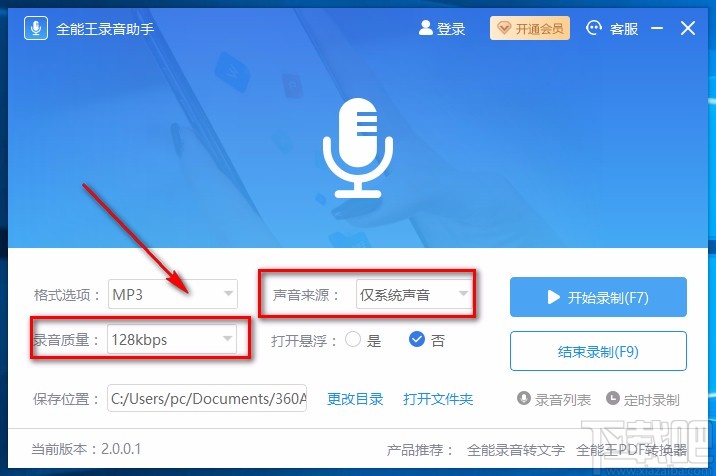
3.接着在界面上找到“打开悬浮”选项,我们根据自己的需要决定是否打开悬浮,如下图所示。

4.接下来在界面上找到“保存位置”选项,我们在该选项后面找到“更改目录”选项,点击它打开文件保存路径选择页面。
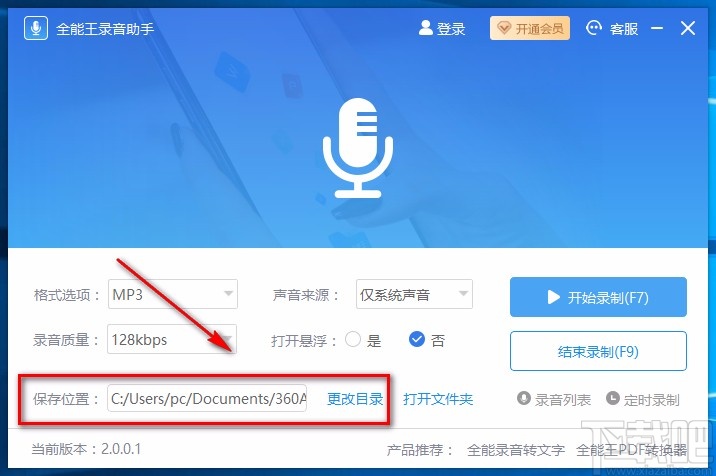
5.随后在文件保存路径选择页面中,我们将音频的保存位置选中后,再点击页面右下角的“选择文件夹”按钮就可以了。
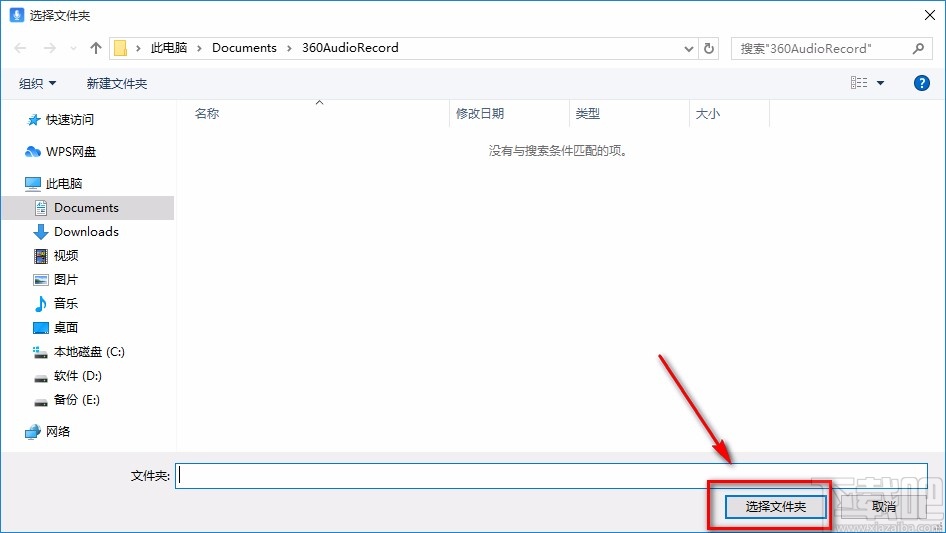
6.完成以上所有步骤后,我们在界面右侧找到“开始录制”按钮,点击这个按钮就可以开始录制电脑音频。
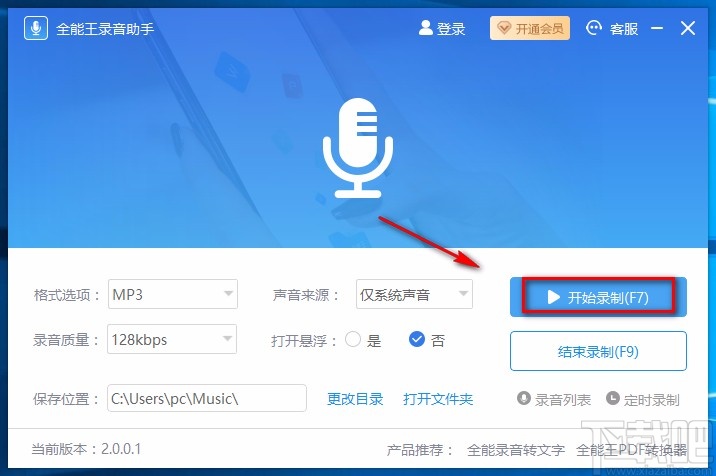
7.在音频录制的过程中,我们在界面上可以看到录制时间;录制结束后,我们在界面右下角点击“结束录制”按钮就可以了。
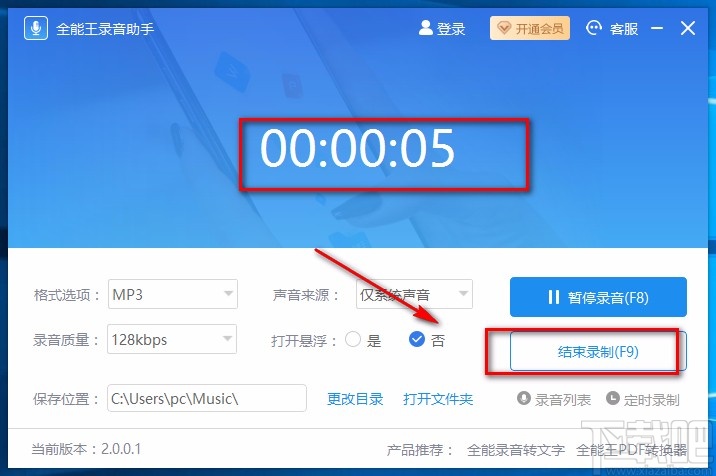
8.录制结束后,界面上会出现一个录音列表窗口,我们在窗口右侧找到播放按钮并点击,就可以试听音频了。
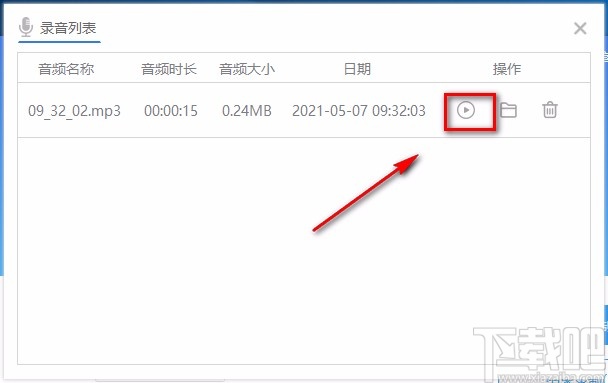
以上就是小编给大家整理的全能王录音助手录制电脑声音的具体操作方法,方法简单易懂,有需要的朋友可以看一看,希望这篇教程对大家有所帮助。
- ThunderSoft Audio Editor Deluxe录制电脑声音的方法
- 全能王录音助手设置定时录音任务的方法
- FoneLab Screen Recorder录制电脑声音的方法
- MP3 Toolkit录制电脑声音的方法
- QVE电脑录音软件录制电脑声音的方法
- Moo0录音专家录制电脑声音的方法
- 迅捷录音软件录制电脑声音的方法
- ThunderSoft Audio Recorder录制电脑声音的方法
- MP3 Recorder Studio录制电脑声音的方法
- 班迪录屏设置录制电脑声音的方法
- 闪电电脑录音软件录制电脑声音的方法
- 4Easysoft Free Blu-ray Ripper设置默认保存位置的方法
最近更新
-
 淘宝怎么用微信支付
淘宝怎么用微信支付
淘宝微信支付怎么开通?9月5日淘宝公示与微信
- 2 手机上怎么查法定退休时间 09-13
- 3 怎么查自己的法定退休年龄 09-13
- 4 小红书宠物小伙伴怎么挖宝 09-04
- 5 小红书AI宠物怎么养 09-04
- 6 网易云音乐补偿7天会员怎么领 08-21
人气排行
-
 易剪辑给视频添加马赛克的方法
易剪辑给视频添加马赛克的方法
易剪辑是一款功能强大的视频编辑软件,该软件体积小巧,但是给用
-
 爱拍电脑端调整视频播放速度的方法
爱拍电脑端调整视频播放速度的方法
爱拍电脑端是一款功能齐全的视频编辑软件,该软件界面直观漂亮,
-
 snapgene下载安装方法
snapgene下载安装方法
snapgene是一款非常好用的分子生物学模拟软件,通过该软件我们可
-
 ae2020导出视频的方法
ae2020导出视频的方法
ae这款软件的全称是AfterEffects,是一款世界著名的拥有影像合成
-
 mouse rate checker下载安装方法
mouse rate checker下载安装方法
mouseratechecker是一款检测鼠标DPI和扫描率综合性能的软件,可以
-
 packet tracer汉化操作方法
packet tracer汉化操作方法
CiscoPacketTracer是一款思科模拟器,它是一款非常著名的图形界面
-
 manycam下载使用方法
manycam下载使用方法
manycam是一款非常实用且功能强大的摄像头美化分割软件,它拥有非
-
 ms8.0下载安装的方法
ms8.0下载安装的方法
MaterialsStudio8.0是一款功能强大的材料模拟软件,模拟的内容包
-
 blender设置中文的方法
blender设置中文的方法
blender是一款开源的跨平台全能三维动画制作软件,该软件功能十分
-
 blender复制物体的方法
blender复制物体的方法
blender是一款高效实用的跨平台全能三维动画制作软件,该软件不仅

